 
|
|
Новости
Статьи
Магазин
Драйвера
Контакты
RSS канал новостей
Программаторы 25 SPI FLASH
Адаптеры Optibay HDD Caddy
Драйвера nVidia GeForce
Драйвера AMD Radeon HD
Игры на DVD
Сравнение видеокарт
Сравнение процессоров
В конце марта компания ASRock анонсировала фирменную линейку графических ускорителей Phantom Gaming. ... Компания Huawei продолжает заниматься расширением фирменной линейки смартфонов Y Series. Очередное ... Компания Antec в своем очередном пресс-релизе анонсировала поставки фирменной серии блоков питания ... Компания Thermalright отчиталась о готовности нового высокопроизводительного процессорного кулера ... Компания Biostar сообщает в официальном пресс-релизе о готовности флагманской материнской платы ... |
АРХИВ СТАТЕЙ ЖУРНАЛА «МОЙ КОМПЬЮТЕР» ЗА 2002 ГОДКиноману на заметку
Михаил ЧЕРКЕС misha_irpen@rambler.ru Чтобы получать удовольствие от просмотра фильмов на ПК, нужно учитывать некоторые важные моменты, о которых вы и узнаете из этой статьи. Воспоминания Еще многим памятны те времена, когда персональный компьютер представлял собой подключаемый к телевизору «моноблок» в виде небольшой клавиатуры. Такой девайс оснащался 8-битным процессором, работающем на частоте 4 МГц, и довольствовался 64 Кб оперативной памяти. Возможности подобной вычислительной системы были сравнимы разве что с современным программируемым микрокалькулятором. Ни о каких мультимедиа-возможностях тогда не могло быть и речи. Но прогресс не стоит на месте, и сегодня обычному пользователю уже доступна вычислительная мощь процессоров субгигагерцового диапазона частот. Ни для кого не секрет, что большая часть их огромного вычислительного потенциала не используется в повседневной работе и предназначена исключительно для прожорливых мультимедиа-приложений. Эта статья как раз и посвящена одному из довольно молодых направлений использования современного ПК — просмотру цифрового видео. Первые упоминания о видеокомпактах приходятся на начало второй половины девяностых годов прошлого века. Именно тогда счастливые обладатели компьютеров на базе Intel Pentium могли приобрести полнометражный 90-минутный фильм на двух 650 Мб дисках в формате MPEG-1 (он же VideoCD). Честно говоря, целесообразность такой покупки оставалась под огромным вопросом. Ведь «черная» видеокассета с тем же фильмом стоила как минимум в два раза дешевле. А качество изображения VideoCD при разрешении 352x288 можно было сравнить с телевизионным только с большой натяжкой. И фильмы на CD покупались в основном в качестве эдакой диковинки. Или очередного теста производительности для компьютера. Однако в последние годы с распространением формата MPEG-4 и систем, способных декодировать его в реальном времени, ситуация кардинально изменилась. Многие обладатели современных компьютеров уже отдают предпочтение компакт-дискам, обосновывая это меньшей их стоимостью, небольшим весом и объемом и, что самое главное, — более высоким качеством изображения и звука, по сравнению с форматом VHS. Молодо и незелено Основное и решающее преимущество MPEG-4 перед MPEG-1 и MPEG-2 очевидно: полнометражный фильм запросто умещается на одном компакт-диске. И при этом он может быть записан в более чем достойном качестве. Из недостатков можно отметить только одно — требовательность декодеров MPEG-4 к системным ресурсам: для комфортного просмотра требуется наличие как минимум процессора уровня Celeron, с частотой порядка 400 МГц. И более-менее современной видеокарты. Подробно описывать принципы этого чудо-формата я не буду, ведь цель статьи — посвящение киноманов в общие принципы воспроизведения видео на экране компьютера. Итак, для начала давайте определимся с тем, какие узлы компьютера используются при воспроизведении видео наиболее активно. Во-первых, это диск, хранящий, собственно, видеофайл. Во-вторых, память, применяемая для промежуточного хранения сжатых и распакованных кадров, программного кода. В-третьих, процессор, отвечающий за декодирование видеоряда. И последнее звено — видеокарта, отображающая конечный результат работы всех вышеперечисленных компонент на экране монитора. Давайте попробуем разобраться во влиянии вышеперечисленных узлов на производительность при декодировании видео. Дисковая подсистема. Логично, что большинство MPEG-фильмов попадают к нам в руки на компакт-дисках. Однако совершенно нелогичен тот факт, что многие смотрят их тоже непосредственно с CD. И этому есть сразу несколько причин. Первая, и одна из самых главных — это шум. На современных компьютерах уже практически не используются CD-приводы со скоростью считывания менее 50x. Тот шум, который они издают при работе, запросто может испортить все удовольствие от просмотра. Самое обидное то, что для нормального воспроизведения MPEG-4 вполне достаточно привода с двухкратной скоростью считывания! Кроме того, некачественный диск, вращаясь в течение полутора часов на высоких оборотах, имеет все шансы оказаться разорванным на части. Да еще и испортить при этом привод. Именно поэтому те, у кого есть возможность переписать видеофайл на жесткий диск перед просмотром, непременно должны это сделать. А если ресурсы жесткого диска не простят вам такой расточительности, то спасет одна из программ понижения скорости CD-ROM (например, CDSlow). Вторая причина, по которой стоит переписывать файл на винт, кроется в отсутствии во многих, даже довольно современных приводах CD-ROM поддержки режима UDMA (рис. 1). Суть этого режима ни для кого не секрет: в отличие от «классического» PIO, при UDMA-доступе процессор не участвует в копировании данных с носителя в системную Системная память. ОЗУ вашего компьютера является одним из важнейших узлов. Обладатели ПК на базе наборов системной логики от Intel обычно кроме разгона иных способов повышения производительности памяти не имеют. А вот у хозяев плат на основе чипсетов от VIA есть вполне реальный шанс повысить быстродействие подсистемы памяти, при этом не прибегая к разгону, и абсолютно безопасно (правда, составители программ-ускорялок заверяют, что вы используете их на свой страх и риск, и никакой ответственности за последствия ускорения они ни не несут :-) —прим. ред.). Набор соответствующих утилит можно взять на http://www.viahardware.com/ (подробнее об одном из методов ускорения рассказано в статье А. Макаренко «VIAгра», МК № 25 (143), 2001). Общее количество системной памяти при условии, что ее хватает для операционной системы и программы воспроизведения, не оказывает решительно никакого влияния на скорость воспроизведения. Процессор. Тут все просто — чем быстрее, тем лучше. В принципе для просмотра большинства фильмов в формате MPEG-4 достаточно процессора AMD K6-2 с частотой порядка 350-400 МГц. Однако для действительно комфортного воспроизведения при максимальном качестве изображения и звука может оказаться недостаточно и процессора Celeron с частотой 800 МГц! (При просмотре видео стоит избегать и дешевых звуковых карт, особенно «встроенных» в платы кодеков звука АС97, — при таком раскладе от «дергунчика» может не спасти и Celeron 1.3 ГГц — прим. ред.). Что же делать тем, кто имеет компьютер на базе не самых современных процессоров? Тут можно пойти путем ухудшения качества изображения и/или звука или применять наиболее «быстрые» программы воспроизведения (такая быстрота, опять же, зачастую достигается за счет ухудшения качества изображения, хотя на некоторых мониторах это и не заметно :-) —прим. ред.). Из штатных проигрывателей, входящих в комплект Windows, отметим ActiveMovie как один из самых быстрых проигрывателей мультимедиа. Пользователи Windows 95 OSR2 имеют возможность запустить его непосредственно из меню «Пуск». Тем, кто предпочел более поздние релизы системы, нужно ввести в командной строке следующее: rundll32.exe amovie.ocx,RunDll (с точным соблюдением синтаксиса и регистра букв!). Еще один достаточно оптимизированный проигрыватель по имени Playa вы найдете на официальном сайте DivX —http://www.divx.com/. Там же всегда есть самая свежая (хоть часто далеко не самая быстрая) версия кодека для MPEG-4. Пользователи MS-DOS также не обделены вниманием, по адресу http://www.multimediaware.com/qv находится прекрасный и очень универсальный мультимедиа-проигрыватель, поддерживающий огромное количество видео- и аудиоформатов, в том числе MP3 и MPEG-4. Видеокарта. Даже самый современный процессор может оказаться бессильным воспроизвести видео с приемлемой скоростью, если видеокарта откровенно «тормозит». Главное требование, предъявляемое к видеокарте и ее драйверу, — поддержка оверлеев. Оверлей является частью технологии DirectDraw и представляет собой особый режим вывода изображения на экран. Этот режим имеет несколько определяющих особенностей: вывод изображения производится напрямую в видеопамять, минуя Windows GDI, что значительно увеличивает скорость вывода; изображение через оверлей всегда выводится с полной глубиной цвета (обычно 24 бита), даже если глубина цвета рабочего стола равна всего 8 бит; при выводе через оверлей видеокарта имеет возможность самостоятельно масштабировать изображение на полный экран, при этом сильно разгружается центральный процессор. А современные видеочипы еще и используют специальные фильтры, которые значительно уменьшают зернистость результирующего изображения. Проверить наличие оверлеев можно очень просто: достаточно запустить воспроизведение фильма в любом Windows-проигрывателе и нажать клавиши ALT+PrintScreen, затем вызвать Paint из стандартного комплекта Windows и воспользоваться Shift+INS (или другим сочетанием клавиш, отвечающим за вставку из буфера на вашей машине —прим. ред.). Если вывод видео производится через оверлей, то на вставленном изображении вместо кадра фильма будет только прямоугольник, залитый одним цветом (обычно черным, реже розовым —рис. 2). Если же картинка из буфера окажется полноценной (рис. 3), значит, оверлей не поддерживается видеокартой или ее драйвером.
Проверить поддержку оверлеев в системе Windows NT 4.0 можно, запустив апплет DirectX из панели управления. Если драйвер поддерживает оверлей, то на вкладке DirectDraw вы увидите примерно то же, что и на рисунке 4. Стоит сказать, что оверлеи поддерживаются видеокартами, начиная со времен таких легендарных чипов, как S3 Trio 64V+ и Cirrus Logic 5446 включительно. Так что если вам не удалось обнаружить их поддержку на этих или более современных видяшках, стоит попробовать новые (или более старые :-)) версии драйверов. Бывает также, что поддержка реализована весьма некачественно, и оверлеи включаются только при определенном разрешении или глубине цвета рабочего стола, или же только при масштабировании изображения, или не сразу, а через несколько десятков секунд. В любом случае, их включение всегда сопровождается увеличением скорости и качества изображения, особенно при полноэкранном просмотре. В системе Windows 9x признаком поддержки оверлея (с поправкой на качество его реализации драйвером) является обеспечение возможностей DirctDraw в окне свойств видеоадаптера (рис. 5).
(При этом глюки на уровне поддержки оверлеев разными девайсами, например видеокартами и картами видеомонтажа, не исключаются —прим. ред.) Коротко и ясно Вот собственно и все. Надеюсь, эта статья помогла вам получить некоторое представление о просмотре цифрового видео на ПК. Рекомендуем ещё прочитать:
|
|
|
| Хостинг на серверах в Украине, США и Германии. | © sector.biz.ua 2006-2015 design by Vadim Popov |






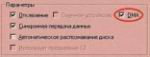


 Идёт загрузка...
Идёт загрузка...